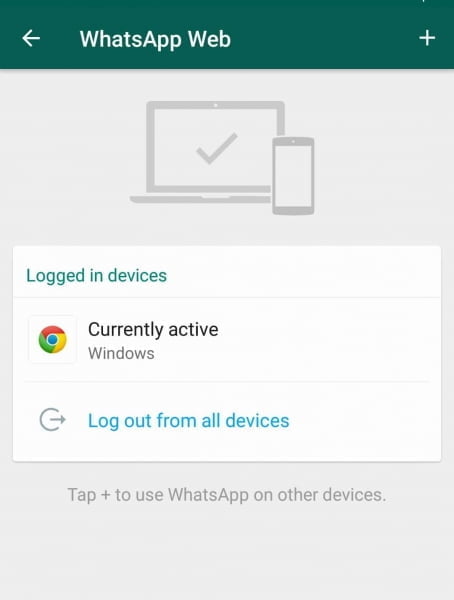Tính năng IMPORTDATA trong Google Spreadsheets cho phép bạn nhanh chóng nhập dữ liệu từ URL tệp .csv (giá trị được phân tách bằng dấu phẩy) hoặc .tsv (giá trị được phân tách bằng tab).
Điều này có thể hữu ích nếu bạn đang làm việc với dữ liệu có sẵn trực tuyến dưới dạng tệp .csv / .tsv. Bằng cách sử dụng chức năng IMPORTDATA, bạn có thể nhận dữ liệu trong Google Trang tính ngay lập tức (thay vì đường dẫn dài hơn khi tải tệp .csv / .tsv và sau đó sao chép-dán và định dạng dữ liệu).
Trong hướng dẫn này, tôi sẽ chỉ cho bạn cách nhập toàn bộ tập dữ liệu hoặc một phần của tập dữ liệu bằng cách sử dụng hàm IMPORTDATA trong Google Trang tính.
Trước khi chuyển sang ví dụ, trước tiên chúng ta hãy xem cú pháp của hàm.
Hàm IMPORTDATA – Cú pháp
IMPORTDATA (“URL”)
- URL – Hàm này chỉ nhận một đối số. Bạn cần chỉ định URL đầy đủ của vị trí tệp và đảm bảo rằng nó được đặt trong dấu ngoặc kép. Nếu bạn có URL trong một ô trong Google Trang tính, bạn cũng có thể cung cấp liên kết đến ô đó thay vì URL. Ví dụ: nếu URL nằm trong ô A1, công thức sẽ là = IMPORTDATA (A1).
Bây giờ chúng ta hãy lấy một ví dụ và xem cách lấy dữ liệu bằng hàm IMPORTDATA trong Google Trang tính.
Ví dụ 1: Lấy tất cả dữ liệu từ một URL bằng hàm IMPORTDATA
Sau đây là số liệu Điều tra dân số năm 2010 về thay đổi dân số ở Hoa Kỳ (theo tiểu bang).
https://www.census.gov/2010census/csv/pop_change.csv
Nếu bạn truy cập URL này, một tệp .csv sẽ mở ra trông giống như bên dưới:
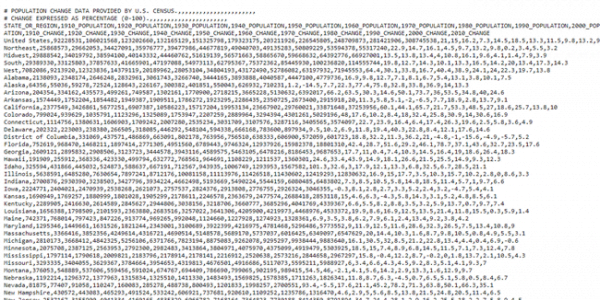 Nó trông giống như rất nhiều dữ liệu mà không có bất kỳ cấu trúc nào đáng chú ý.
Nó trông giống như rất nhiều dữ liệu mà không có bất kỳ cấu trúc nào đáng chú ý.
Nếu bạn phải làm việc với dữ liệu này, tốt nhất bạn nên nhập dữ liệu đó vào Google Trang tính trước.
Dưới đây là công thức sẽ chuyển tất cả dữ liệu này sang một trang tính trong Google Trang tính:
= IMPORTDATA (“https://www.census.gov/2010census/csv/pop_change.csv”)
Lưu ý rằng bạn phải nhập toàn bộ URL trong dấu ngoặc kép. Ngoài ra, bạn cần bao gồm toàn bộ URL, bao gồm cả phần “http” hoặc “https”.
Ngay sau khi bạn nhập công thức vào Google Trang tính, bạn có thể thấy văn bản “Đang tải” trong ô. Có thể mất vài giây để lấy dữ liệu và điền trang tính.
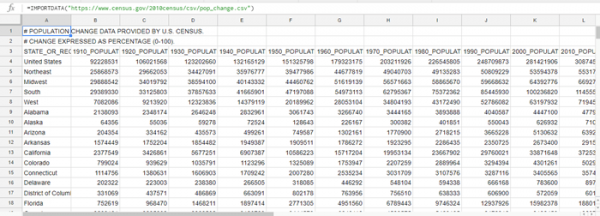 Có một số điều quan trọng cần ghi nhớ khi sử dụng hàm IMPORTDATA trong Google Trang tính:
Có một số điều quan trọng cần ghi nhớ khi sử dụng hàm IMPORTDATA trong Google Trang tính:
- Hàm tự động điền vào các ô trong trang tính dựa trên dữ liệu trong tệp csv / tsv. Trong trường hợp một số ô đã chứa dữ liệu, hàm IMPORTDATA sẽ trả về lỗi. Vì vậy, hãy đảm bảo rằng bạn có đủ ô trống để chứa dữ liệu từ tệp csv / tsv.
- Đảm bảo rằng bạn đang sử dụng đúng phiên bản của URL. Nếu bạn sử dụng http thay vì https, bạn sẽ gặp lỗi.
Ví dụ 2 – Lấy một cột cụ thể từ dữ liệu bằng hàm IMPORTDATA
Nếu bạn sử dụng hàm IMPORTDATA, hàm này sẽ kéo tất cả dữ liệu từ tệp CSV / TSV vào Google Trang tính.
Nhưng nếu bạn không quan tâm đến toàn bộ tập dữ liệu và chỉ một vài cột, bạn có thể thực hiện việc này bằng cách sử dụng kết hợp hàm VLOOKUP với IMPORTDATA.
Ví dụ: nếu bạn chỉ cần dữ liệu dân số năm 2010 cho năm trạng thái được chỉ định, bạn có thể sử dụng công thức sau:
= VLOOKUP (A2, IMPORTDATA (“https://www.census.gov/2010census/csv/pop_change.csv”), 12,0)
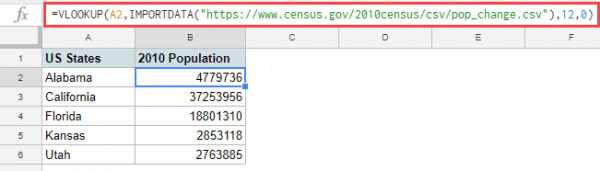 Lưu ý rằng trong công thức trên, chúng ta đã sử dụng hàm IMPORTDATA làm mảng bảng cho hàm VLOOKUP. Vì chúng tôi chỉ muốn dữ liệu cho dân số năm 2010, chúng tôi đã sử dụng 12 làm số cột (đối số thứ ba của hàm VLOOKUP).
Lưu ý rằng trong công thức trên, chúng ta đã sử dụng hàm IMPORTDATA làm mảng bảng cho hàm VLOOKUP. Vì chúng tôi chỉ muốn dữ liệu cho dân số năm 2010, chúng tôi đã sử dụng 12 làm số cột (đối số thứ ba của hàm VLOOKUP).